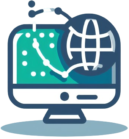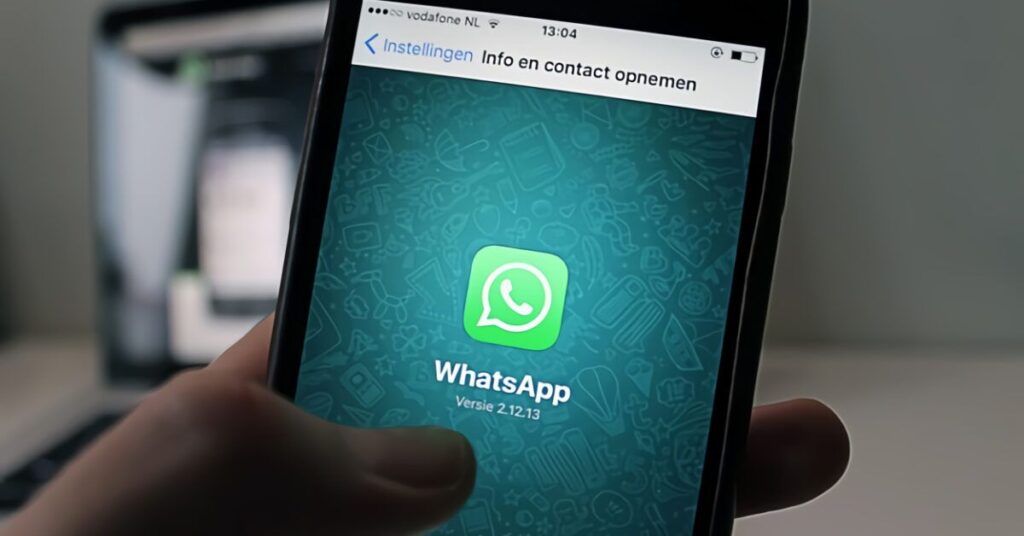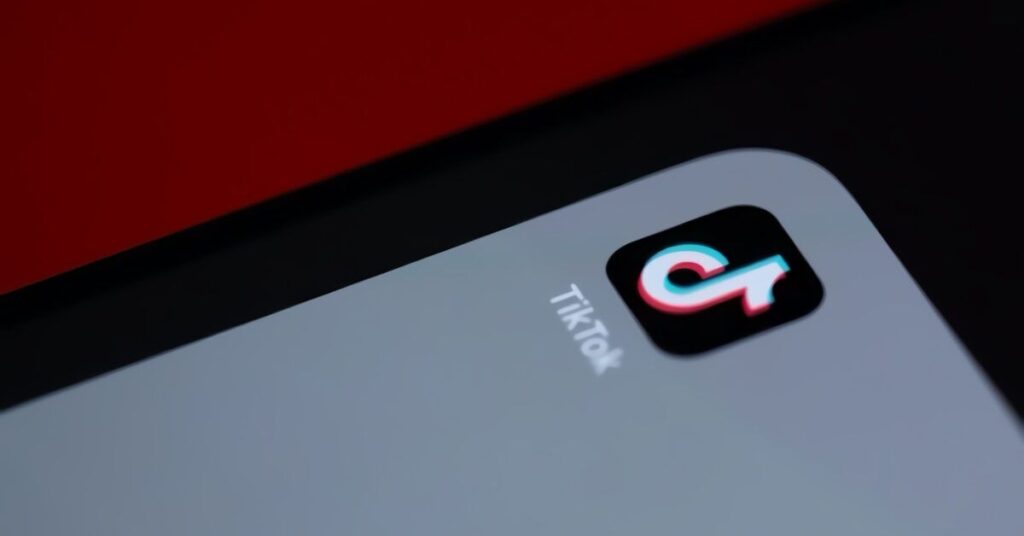¿Has comprado un nuevo smartphone HUAWEI y no encuentras Play Store ? y quieres Play Store en HUAWEI. Lamentablemente debes saber que todos los smartphones HUAWEI lanzados desde la segunda mitad de 2019 ya no tienen la posibilidad de utilizar los servicios de Google, incluida Play Store, debido a un bloqueo que las autoridades estadounidenses han impuesto a la compañía china respecto a su colaboración con EE.UU. empresas como Google. Por este motivo, HUAWEI, en sustitución de Play Store, ha integrado en todos sus nuevos dispositivos su AppGallery , una tienda propiedad de la compañía desde la que el usuario puede descargar aplicaciones y juegos.
La tienda HUAWEI está en constante crecimiento, pero aún no está tan bien abastecida como la de Google y carece de la posibilidad de descargar varias aplicaciones. Entre las más famosas, evidentemente, todas las de Google, pero también WhatsApp, Facebook e Instagram. Algunas aplicaciones se pueden descargar sin demasiados problemas desde sus webs oficiales, pero no ocurre lo mismo con las de Google.
¿Cómo se dice? ¿Tú también te has dado cuenta de esto y, por tanto, te gustaría hacerte con Play Store para poder instalar todas las aplicaciones de Google en tu nuevo smartphone HUAWEI? No te preocupes, estás en el lugar correcto. Hoy te explicaré paso a paso cómo instalar Play Store en HUAWEI con un procedimiento muy sencillo pero -te lo advierto enseguida- no oficial y, por tanto, que hay que implementar con sumo cuidado.
Información preliminar
Para poder volver a utilizar Play Store y las aplicaciones de Google en los teléfonos inteligentes HUAWEI, debe recurrir a soluciones no oficiales, como se acaba de mencionar. En concreto, se trata de aplicaciones disponibles para descargar directamente en la tienda HUAWEI AppGallery que permiten acceder a Play Store y a Google sin complicaciones y, por tanto, ofrecen la posibilidad de descargar todas las aplicaciones presentes en este último, incluidas las de Google. Funcionan en todos los modelos de dispositivos HUAWEI sin Play Store, por lo que puedes usarlos para instalar Play Store en HUAWEI P40 Lite y cualquier otro modelo de smartphone con HMS .
Dado que se trata de soluciones no oficiales , te aconsejo que no utilices tu cuenta principal de Google , sino una secundaria, quizás creada específicamente para este fin. Si no tienes una disponible, puedes consultar mi guía sobre cómo crear una nueva cuenta de Google .
¿Por qué recomiendo una cuenta secundaria? Usar aplicaciones no oficiales, como la que voy a contarles, es el método más simple para instalar Play Store en HUAWEI , pero como no es una solución oficial, siempre existe un riesgo potencial para la privacidad que debe tenerse en cuenta. contar. No sabemos si los desarrolladores de la aplicación tienen la capacidad de acceder a los datos de la cuenta de Google utilizada por el usuario, por lo que te aconsejo que uses una ad hoc, para no tener problemas.
Déjame ser claro: de momento nadie ha encontrado problemas de este tipo al utilizar la aplicación que estoy a punto de recomendar, y el hecho de que HUAWEI la haya aceptado en su tienda no sugiere nada de este tipo, pero nunca podrás ser demasiado cuidadoso y, por tanto, no puedo garantizar que en el futuro no se hagan «malos descubrimientos» en este sentido. Por este motivo, no asumo ninguna responsabilidad por cualquier problema relacionado con el uso de esta aplicación . Por lo tanto, proceda con precaución y sólo si realmente necesita utilizar las aplicaciones de Google en su teléfono inteligente HUAWEI.
Cómo instalar Play Store en HUAWEI
Una vez hechas todas las aclaraciones necesarias, el primer paso a dar es descargar la aplicación GSpace -es decir, la aplicación que permite acceder fácilmente a Play Store en dispositivos HUAWEI- desde AppGallery . Se trata de una solución gratuita apoyada en publicidad, que no resulta especialmente invasiva.
Una vez que la tienda esté abierta, busque la aplicación en cuestión en el campo de búsqueda en la parte superior y presione el botón Buscar . En la lista que aparece encontrarás listada la aplicación Gspace (ojo con elegir aplicaciones como «Gspace32» o similares, que no es la que necesitas en este caso). Para evitar problemas, también puedes visitar directamente este enlace de AppGallery desde tu dispositivo.
Proceda, por tanto, a seleccionar Gspace de la lista y en la siguiente pantalla presione el botón Instalar ubicado en la parte inferior. La aplicación se descargará y luego se instalará automáticamente en su teléfono inteligente.
Ahora que ha instalado la aplicación, puede proceder a configurar su cuenta de Google, que es necesaria para utilizar Google Play Store en su teléfono inteligente. Por tanto, abre Gspace y comienza su configuración. En la primera pantalla que se abre, encontrarás información sobre los términos y condiciones: presiona el botón Inicio ubicado en la parte inferior y luego permite el acceso a los contactos y archivos del dispositivo.
Ahora la aplicación te mostrará una advertencia que dice que para usar Gspace necesitas descargar un kit adicional: para continuar, presiona el botón Continuar . Una vez que se complete la carga, lo que tardará unos segundos, te encontrarás frente a la pantalla principal de la aplicación. Encontrarás íconos para algunas aplicaciones, incluidas YouTube , WhatsApp y Facebook .
En la parte inferior, en cambio, se encuentra el botón + , que permite clonar las aplicaciones ya instaladas en el smartphone y utilizarlas en Gspace. En este caso esta función no te interesa en relación al uso de Play Store, pero aún así quería informarte sobre su presencia. Luego proceda con la configuración de la cuenta de Google presionando el ícono de una aplicación que aún no está presente en su dispositivo, por ejemplo. YouTube .
Después de que aparezca un breve anuncio, se abrirá una pantalla que seguro te resulta familiar, la de Google Play Store. Presione el botón único Iniciar sesión y continúe con la configuración. En la pantalla de configuración de la cuenta de Google, ingresa la dirección de correo electrónico y la contraseña de la cuenta que deseas usar (siempre recomiendo usar una secundaria) y toca el botón Siguiente en la parte inferior derecha.
En la siguiente pantalla, respecto a los términos de servicio de Google, presione el botón Acepto ubicado en la parte inferior derecha. En la siguiente pantalla, relacionada con los Servicios de Google , puedes habilitar o deshabilitar la copia de seguridad en Google Drive : en este caso, nuevamente por razones de privacidad, te recomiendo deshabilitarla y presionar el botón Aceptar en la parte inferior derecha para continuar.
¡Misión cumplida! Tras una breve carga, se abrirá la pantalla principal de Google Play Store , desde la que podrás comenzar a descargar cualquier aplicación.
Cómo descargar aplicaciones de Play Store en HUAWEI
Bien: finalmente tienes Play Store en tu dispositivo y estás listo para usarlo. Por tanto, basta con descargar cualquier aplicación que desees, como en cualquier smartphone equipado con los servicios de Google.
¿Cómo se dice? ¿No sabes cómo hacerlo? No te preocupes, yo te guiaré. Recupere Play Store de Gspace como se ve arriba. Por lo tanto, en la pantalla principal de la tienda, presione en el campo de búsqueda en la parte superior y escriba el nombre de la aplicación que desea descargar (por ejemplo, Gmail ); luego presione la lupa para buscarlo.
Ahora ubique la aplicación que le interesa en los resultados de la búsqueda y presione el botón Instalar . La tienda descargará la aplicación y la instalará.
Una vez descargada e instalada, la aplicación normalmente no aparecerá entre las aplicaciones de su teléfono inteligente, sino que se ubicará dentro del espacio Gspace. Si quieres tenerlo en la pantalla de inicio de tu smartphone, no te preocupes: sólo tienes que moverlo a la lista de tus aplicaciones: para ello, simplemente abre la aplicación Gspace , mantén presionada la aplicación que deseas muévete y toca Crear acceso directo .
De esta forma, podrás mover todas las aplicaciones que hayas descargado de Play Store directamente a la Home de tu smartphone, para poder iniciarlas directamente sin pasar por Gspace. Desafortunadamente, cada vez que inicias la aplicación, siempre mostrará un anuncio breve.
Cómo eliminar Play Store de HUAWEI
Si no le gusta el compromiso publicitario o simplemente ya no necesita tener Play Store instalado en su teléfono inteligente HUAWEI, puede eliminarlo muy rápidamente.
¿Cómo? Lo único que tienes que hacer es desinstalar la aplicación Gspace . Para hacer esto, puede mantener presionado el ícono de Gspace y tocar el elemento Desinstalar en el menú que aparece. Si no lo encuentras en la lista de tus aplicaciones o en la pantalla de inicio, no te preocupes, también puedes eliminarlo desde los Ajustes de Android .
Desde su teléfono inteligente, abra la aplicación Configuración (el ícono de ajustes ), desplácese hacia abajo y vaya a Aplicaciones . Presiona App nuevamente y en la siguiente pantalla escribe gspace en el campo de búsqueda en la parte superior. Una vez encontrado, presione sobre el resultado obtenido y luego sobre el botón Desinstalar .
Una vez hecho esto, la aplicación se eliminará por completo de tu teléfono inteligente y con ella todas las aplicaciones que habías instalado desde Play Store.